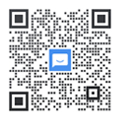调整基础课—— CSS 入门科普
在各个地方都会经常会看到一些很基础的样式调整提问:
怎么修改标题/高亮/行内代码的背景色?
怎么限制一篇文章内所有图片的宽度?
怎么隐藏特定元素?
今天就科普一下 Obsidian 内调整样式的基础知识。别紧张,并不复杂,跟着做一遍你就能掌握。
如果你已经有了 CSS 片段,只想知道怎么让它生效,可以查看Obsidian的CSS代码片段
如何确定要修改的目标
概念
你可以把 Obsidian 理解成为一个浏览器
浏览器的网页内容中,所有东西都被称为这个网页的“元素”
定位了你的目标元素,才能对其进行相应的修改。
先定位元素
先按 Ctrl+Shfit+I 打开开发者工具,在左上角找到一个箭头图标:
比如说我们想要修改标题的背景色,先点击箭头图标(也可以用快捷键 Ctrl+Shfit+C)然后点击一个标题:
然后就会自动打开「元素」选项卡:
这个界面很复杂,但是我们要关注的地方(目前还)不多。
小试牛刀
点击样式左上角的 element.style:
会出现编辑光标:
然后输入 background-color:
这里我们为了测试效果,颜色先输入 red:
可以看到,刚才选中的对象已经变成红色背景了:
不过这时候要是点一下别的地方,修改会消失,这很正常。
因为这里只是临时修改,不会保留,现在我们只是体验一下小小的成功喜悦。
下一步,我们要让修改真正对标题生效。
确定对象的类
回到元素选项,可以看到:
这样一行被高亮了:
<span class="cm-header cm-header-2">锁定目标 🎯</span>
这里面的 class 就是我们要关注的重点,它表示这个标题的类是:cm-header cm-header-2。
类别其实可以当成是“班级”(毕竟英文 class 确实也有班级的含义)。
你如果喊“高二三班的所有同学到这里来,穿上红色衣服!”,他们就知道喊的是自己,并且穿上红色衣服。class 提供的就是这么一个让你能指定对象的作用。
剧透一下,这里这个标题就有两个类:
cm-header 代表编辑状态的标题,所有的标题都属于这个类
cm-header-2 代表编辑状态的二级标题
这里我们想要修改所有标题的背景色,所以选择喊:
cm-header 的所有同学,过来穿红色衣服!
header 就是标题没啥问题,如果你好奇 cm 是什么意思的话——它是 CodeMirror 的缩写。详情见搜索引擎。
另外,如果你注意到了,上面写的是编辑状态的标题,没错,编辑状态和阅读状态下的标题是不同的。对于阅读模式,标题是 h1 、h2 等等,你可以自行验证。
调整样式
知道了要操作的目标之后,下一步是真正修改它的样式。
你需要这样一段代码:
.cm-header {
background-color: red;
}
把这段 CSS 代码应用到你的 OB——如果不知道怎么应用,参考:如何在OB内应用CSS修改。
应用后重复第一步里的流程:随便点击一个标题,查看它的样式:
可以在下方找到刚才写的这个 background-color: red 代码。
点击左边的勾勾可以临时禁用效果;
点击右边的 <style> 蓝字可以查看是哪个 CSS 文件添加了这个样式:
所以我会建议你像我一样,在 CSS 文件的最上面写一个 /* 这是XXX 文件 */ 的注释,方便查找对应的 CSS 文件。
大红色实在不太好看,所以我们点击那个红色的小方块,在弹出的取色器中选择一个喜欢的颜色:
随着我们移动颜色,文件里的效果也会实时更新。
确认完颜色之后,复制那个 # 开头的十六进制颜色值,然后替换 CSS 文件中的 red。
替换后:
保存 CSS 文件,你新选择的颜色就会生效。
常用属性
这里提供几个比较基础的 CSS 属性:
color: #66ccff 对象的颜色,调整文字颜色就可以修改这个属性
font-size: 1.2em 字号大小,1.0em 是相对于当前元素的字体大小
display: none 隐藏元素,写了这个就看不到它了 (慎用,免得隐藏了找不回来)
opacity: 0.6 不透明度,0 就是完全透明,和 display:none 的区别是哪怕完全透明也会占着位置
width/height 和 max-width/max-height:通常给图片使用,指定宽高或者限制最大宽高
padding/margin/border 这些是调整边距用的,详询 Google 或 AI 老师
其实在现在的 AI 时代,你不需要真的把 CSS 知识都学一遍。大多数时候你就直接问 AI :“给我一段用来让文字变大、并且背景色变成好看的蓝色的 CSS 代码” 就行:
用例
到这里,一开始的几个问题:
怎么修改标题/高亮/行内代码的背景色?
怎么限制一篇文章内所有图片的宽度?
怎么隐藏特定元素?
第一和第三个都已经可以由你自行解决了。
给一点提示,然后你可以自己操作试试看:
高亮的类是 cm-highlight
行内代码的类是 cm-inline-code。
进阶
学完这些基础之后,一些挺酷炫的效果,想必你也能知道如何实现了。
例如——「彩虹标题」,其实就是给不同级别的标题添加不同的背景色。
类似的「彩虹文件夹」,是根据列表中的顺序,循环添加不同的颜色。
「显示图片注释」则是稍微复杂一点点,用 ::after 在指定对象的后面添加一个新元素:
/* 图片常驻显示注释 */
.internal-embed.image-embed::after {
content: attr(alt);
font-size: 0.8em;
display: block;
text-align: center;
padding: 0.5em;
}
这里用 attr(alt) 获取了图片的 alt 文本,然后将它用指定的样式显示了出来。
而且如你所见,可以同时指定两个类( .internal-embed.image-embed )来明确限制范围:既是 internal-embed 内嵌对象,又是一个 image-embed 嵌入图片对象。
只对特定笔记生效
回到文章开头的最后一个问题——
如果我的某篇文章里图片特别多,我想让这篇文章里的图片都缩小显示,怎么办呢?
首先你可以直接用 PKMer_Obsidian 样式:限制笔记内的图片宽度(可点击放大) 给出的代码。
自己想要实现的话,先添加这个代码:
.small-image img {
max-width: 400px !important;
max-height: 400px !important;
}
这时候笔记里什么都不会发生,因为我们限制了 .small-image 元素内的 img 图片元素生效。
那这个 .small-image 元素在哪里呢?
先新增一个笔记属性:
属性名写 cssclasses,然后输入 small-image 回车:
这时候,这个笔记里的图片就都会限制大小了。
这是 Obsidian 里一个特殊的内置属性,填写在这里的所有类(它是一个列表,可以写多个值)都会被添加到当前笔记的根节点。
所以我们可以用 cssclasses 来限制一些样式的作用范围。
结语
如果能看到这里,恭喜你,Obsidian 里的样式调整基础你已经掌握得差不多了。
剩下的就是多实践啦,CSS 的技巧还有样式非常多,这些都是一蹴而就,需要慢慢在实战中积累。
我们使用的“Obsidian 主题”,其实本质也就是应用了不同的 CSS 片段。
这个领域深下去可以很深,涉及到网页前端开发的内容(其实 Obsidian 就相当于是在给你显示一个可交互的网页),所以也建议知道怎么弄出自己想要的样式就可以,没必要过于深入(除非确实很感兴趣)。
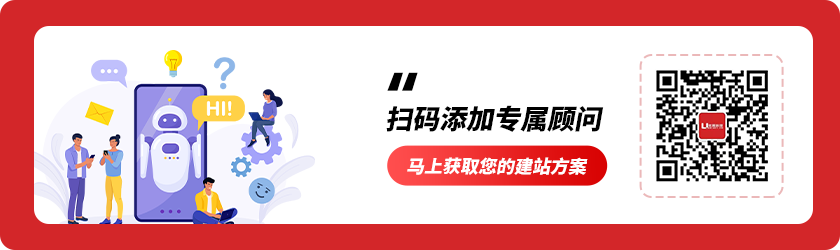
优网科技秉承"专业团队、品质服务" 的经营理念,诚信务实的服务了近万家客户,成为众多世界500强、集团和上市公司的长期合作伙伴!
优网科技成立于2001年,擅长网站建设、网站与各类业务系统深度整合,致力于提供完善的企业互联网解决方案。优网科技提供PC端网站建设(品牌展示型、官方门户型、营销商务型、电子商务型、信息门户型、微信小程序定制开发、移动端应用(手机站、APP开发)、微信定制开发(微信官网、微信商城、企业微信)等一系列互联网应用服务。
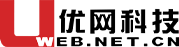
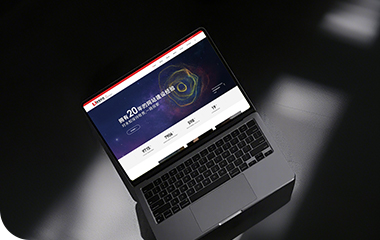

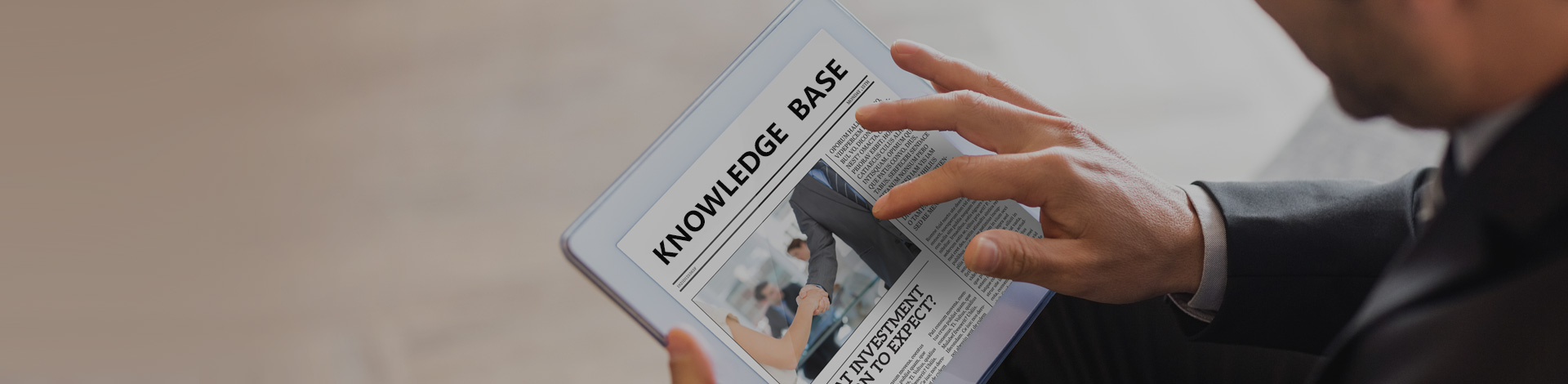
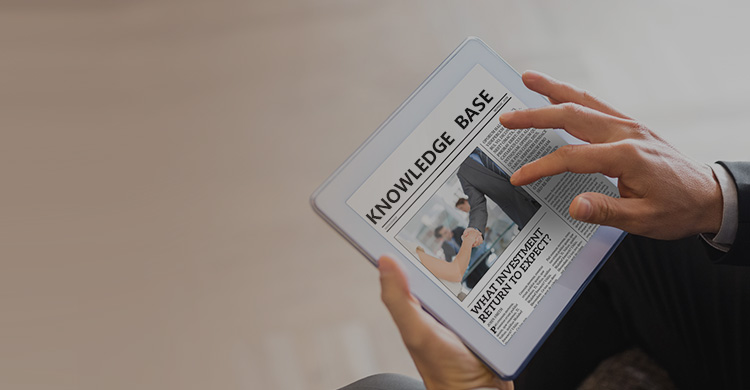


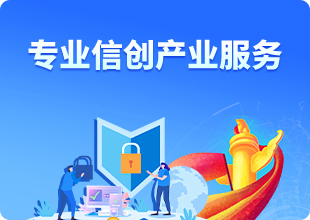
 公安局备案号:
公安局备案号: